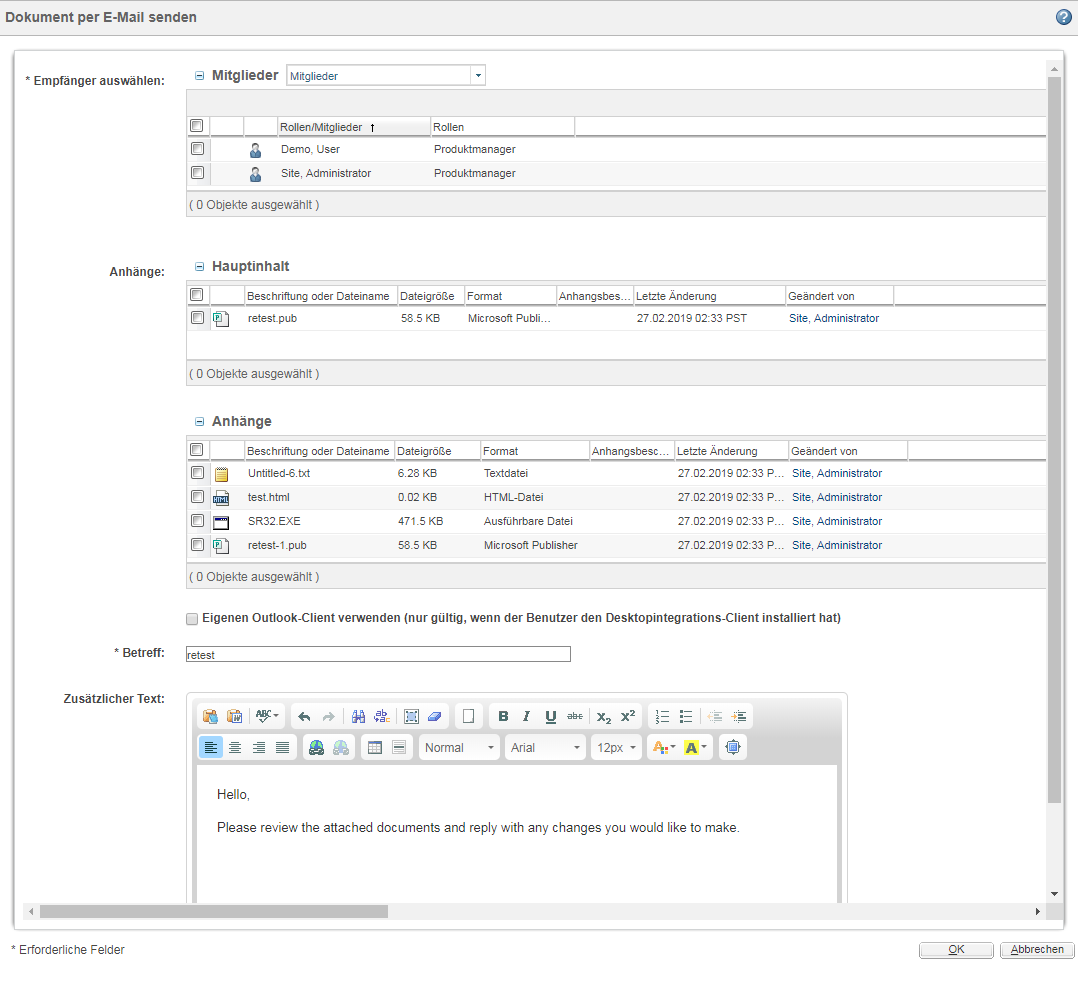
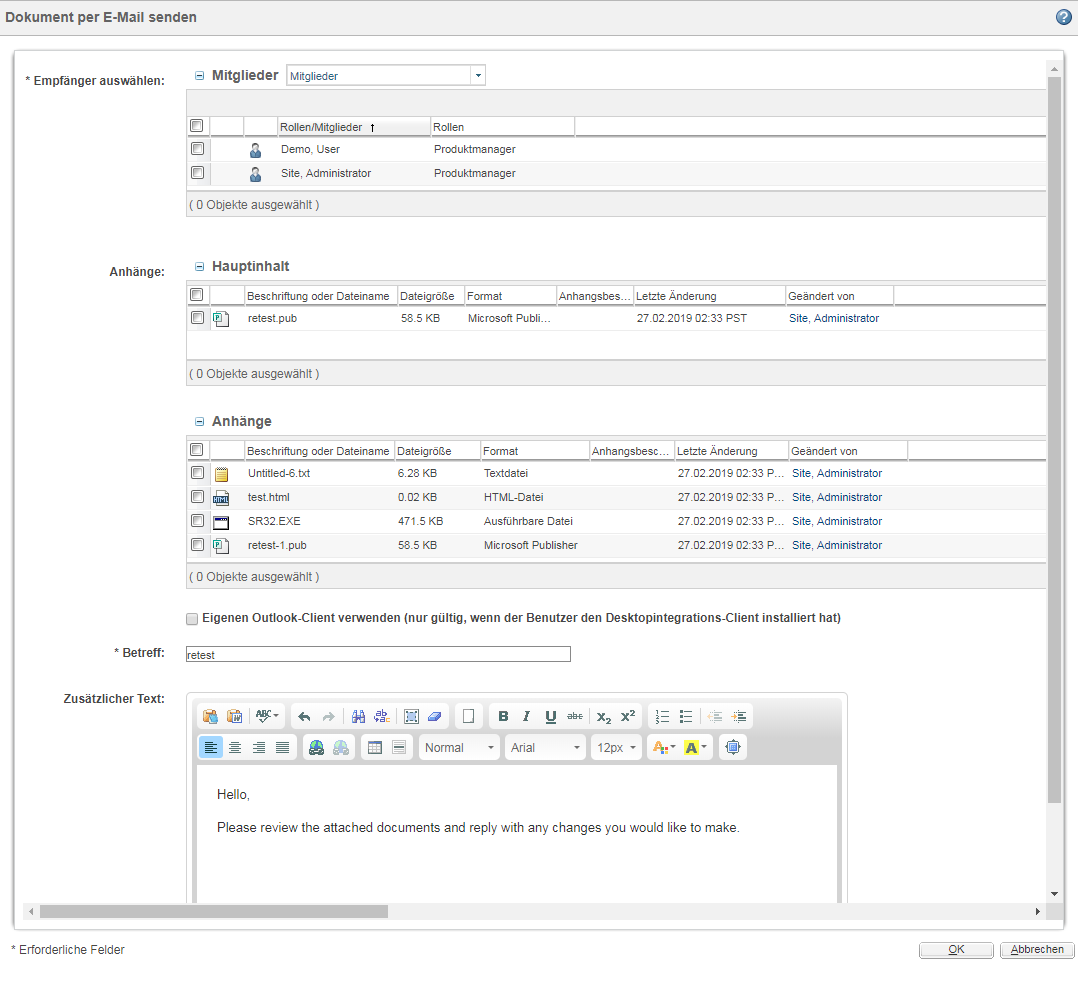
Das Fenster Dokument per E-Mail senden ist anpassbar und kann unterschiedlich aussehen, abhängig von den Anforderungen der Standort-Administratoren. |
Empfänger auswählen | Aktivieren Sie die Kontrollkästchen neben den Team-Mitgliedern, an die Sie die E-Mail senden möchten. | ||
Anhänge | Aktivieren Sie die Kontrollkästchen neben den Dateien, die in der E-Mail enthalten sein sollen.
| ||
Betreff | Die Betreffzeile der E-Mail. Standardmäßig ist dies der Name des Dokuments. | ||
Zusätzlicher Text | Geben Sie hier zusätzliche Informationen für die Empfänger an. Dieser Text wird im Hauptteil der E-Mail angezeigt. |
Wenn Windchill Desktop Integration installiert ist, können Sie Eigenen Outlook-Client verwenden (nur gültig, wenn der Benutzer den Desktop Integration Client installiert hat) auswählen, um die Nachricht in Microsoft Outlook zu öffnen. Weitere Informationen finden Sie unter Windchill Desktop Integration. |